- Az Android nem fog bekapcsolni
- Halott Android belső memória
- Fekete képernyő Samsung
- Víz sérült Android
- Tartsa újra a Samsung újraindítását
- Elakadt a Samsung embléma
- Vírus fertőzött Android
- Crashed Android
- A törött képernyő Android feloldása
- WhatsApp helyreállítás a törött Samsung számára
- Helyezze vissza a SnapChat fotókat a Broken Android-ról
- Fagyasztott Android
Hogyan viselkedni Erősít Samsung S6 fekete képernyő [2023 Frissítve]
 általa megosztva Boey Wong / 16. április 2021. 09:00
általa megosztva Boey Wong / 16. április 2021. 09:00Ha egy gyökeres Android-telefont vagy egyéni ROM-ot futtató táblagépet használ, akkor különös figyelmet kell fordítania a készülék megragadásának veszélyére. Ezen kívül sok más ok is vezethet egy bricked Android készülékhez, beleértve a következőket:
A halálos probléma fekete képernyője akkor fordulhat elő, ha a firmware vagy egy alkalmazás nem működik jól marshmallow-val, csepp vagy szoftverfrissítés után stb.
Mielőtt a Samsung telefont halálra mondaná, több trükköt is megpróbálhat javítsa meg a törött Androidot.


Útmutató
Módszer 1: Vegye ki az akkumulátort
Távolítsa el az akkumulátort, a SIM-kártyát és a memóriakártyát, majd tartsa lenyomva Power gombot egy percig. Ezután tegye vissza az akkumulátort. Ha nem működik, akkor tegye meg még egyszer. Ha a probléma még mindig fennáll, lépjen a következő lépésben.

Módszer 2: Indítsa újra a helyreállítási módba
Indítsa újra a helyreállítási módba a gombot lenyomva tartva Power és a hangerő le gombok, amíg a Android rendszer visszaállítása megjelenik a képernyő. Navigáljon Cache partíció törlés a hangerőgombok használatával, és válassza ki azt a bekapcsológomb segítségével. Az eszközt újra kell indítani.
Módszer 3: Gyári alaphelyzetbe állító eszköz
Ha a fenti módszer nem működik, állítsa vissza az eszközt a gyári alaphelyzetbe, hogy kijavítsa a halál fekete képernyőjét. Először kapcsolja ki az eszközt, majd lépjen be az Android rendszer-helyreállítási képernyőbe a fenti módszer szerint. Válassza ki Adatok törlése / gyári visszaállítás ezúttal. Ez törli a készülék összes tartalmát és beállításait.
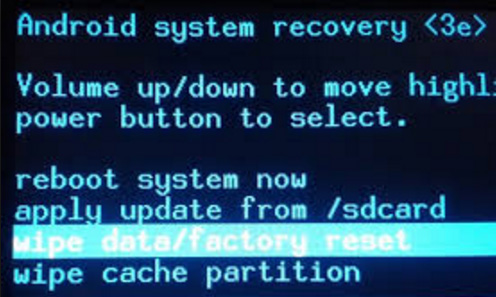
4 módszer: Hogyan lehet rögzíteni a halál fekete képernyőjét a FoneLab segítségével
A legjobb megoldás a Samsung fekete képernyő problémájának megoldására FoneLab törött Android telefonadatok kinyerése ami elég erős ahhoz, hogy az adatok biztonságban maradhassanak, miközben a fekete képernyő telefon normál állapotba kerül, és közvetlenül a készülékről visszaszerezze a számítógépet.
Tudjon meg többet Hogyan javíthatunk fekete képernyőt Android telefonon.
Nézzük meg az alábbi egyszerű útmutatót a probléma elhárításához.
Rögzítse a fagyasztott, összeomlott, fekete-képernyős vagy képernyőzárral ellátott Android rendszert normálra, vagy állítsa vissza az adatokat a törött Android-telefonról vagy az SD-kártyáról.
- Javítsuk ki az Android letiltott problémáit, és helyreállítsuk az adatokat a telefonról.
- A partnerek, üzenetek, WhatsApp, fotók stb. Kivonása törött androideszközből vagy memóriakártyáról.
- Az Android telefon és az SD kártya adatai elérhetők.
1 lépésTöltse le és telepítse a szoftvert a számítógépre a fenti hivatkozással. Ezután a program automatikusan elindul, amikor elkészül. Választ Broken Android Phone Data Extraction a felületen.

2 lépésCsatlakoztassa Samsung készülékét a számítógéphez USB kábellel. Kattints Rajt A dobozban.

3 lépésA kezelőfelületen válassza ki az Android-telefon vagy tablet készülék nevét és modelljét. Kattints megerősít utána.

4 lépésKövesse a képernyőn megjelenő utasításokat, hogy az Android készüléke letöltse a letöltési módot: kapcsolja ki a telefont - nyomja meg és tartsa lenyomva a gombot hangerő le + Kezdőlap + Power gomb együtt - nyomja meg a kötet Up gombot, majd kattintson a Rajt gombot.

5 lépésA program letölti a helyreállítási csomagot, majd javítja a törött Android rendszert. Miután elkészült, navigálhat Android Data Recovery az Android-adatok, beleértve a törölt fájlokat is, eléréséhez és beolvasásához.
6 lépésElőnézet és jelölés a helyreállítandó elemekről, és kattintson a gombra Meggyógyul menteni őket a számítógépre.
Ez a szoftver jól működik a Samsung Galaxy S, a Samsung Galaxy Note és a Samsung Galaxy Tab. Segítségével képes vagy visszaállítja az adatokat a téglafalból is.
Rögzítse a fagyasztott, összeomlott, fekete-képernyős vagy képernyőzárral ellátott Android rendszert normálra, vagy állítsa vissza az adatokat a törött Android-telefonról vagy az SD-kártyáról.
- Javítsuk ki az Android letiltott problémáit, és helyreállítsuk az adatokat a telefonról.
- A partnerek, üzenetek, WhatsApp, fotók stb. Kivonása törött androideszközből vagy memóriakártyáról.
- Az Android telefon és az SD kártya adatai elérhetők.
